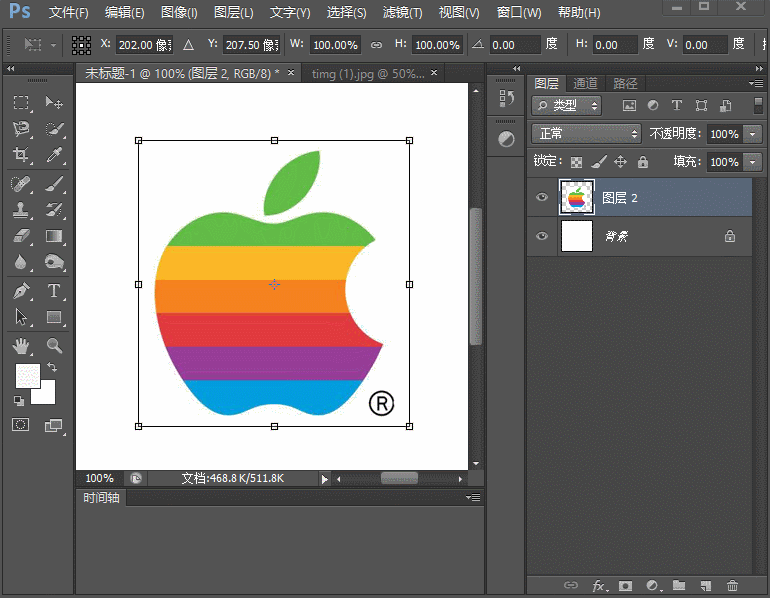前一节内容向大家介绍了自由变换命令(Ctrl+T)中的扭曲的使用方法,本节将继续带大家学习自由变换命令中的透视变形功能。在ps的图片合成中经常会用到透视变形工具,学号透视变形工具对合成帮助很大,下面一起来学习ps透视变形工具怎么用吧!
前一节内容向大家介绍了自由变换命令(Ctrl+T)中的扭曲的使用方法,本节将继续带大家学习自由变换命令中的透视变形功能。在ps的图片合成中经常会用到透视变形工具,学号透视变形工具对合成帮助很大,下面一起来学习ps透视变形工具怎么用吧!
通用功能键
功能键:Ctrl、Shift、Alt
其中Ctrl键控制自由变化;Shift控制方向、角度和等比例放大缩小;Alt键控制中心对称。
Ps:这三个功能键可以单个使用、组合使用、不使用,都会使图形达到不一样的变换效果。
ps透视变形工具怎么用
1、打开一张图片之后,键入快捷命令【Ctrl+T】,这时的图片就会进入自由变换形态,参照下图:
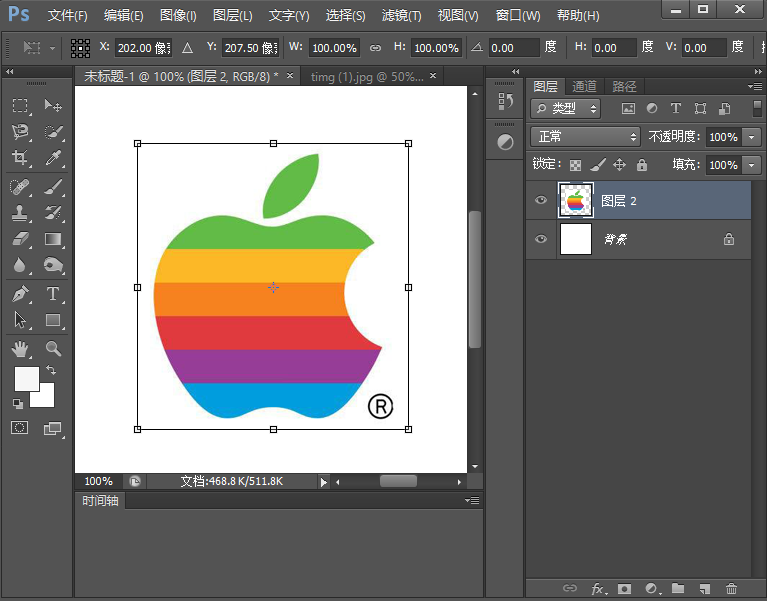
2、在图片区域右键鼠标,选择快捷菜单中的“透视”选项,参照下图:

3、同时按下快捷键【Ctrl+Shift+Alt】拖动控制点,这时会分成下面两种情况:
第1种,同时按下【Ctrl+Shift+Alt】拖动四个角的控制点时,会将变形框变成等腰梯形,参照下图:
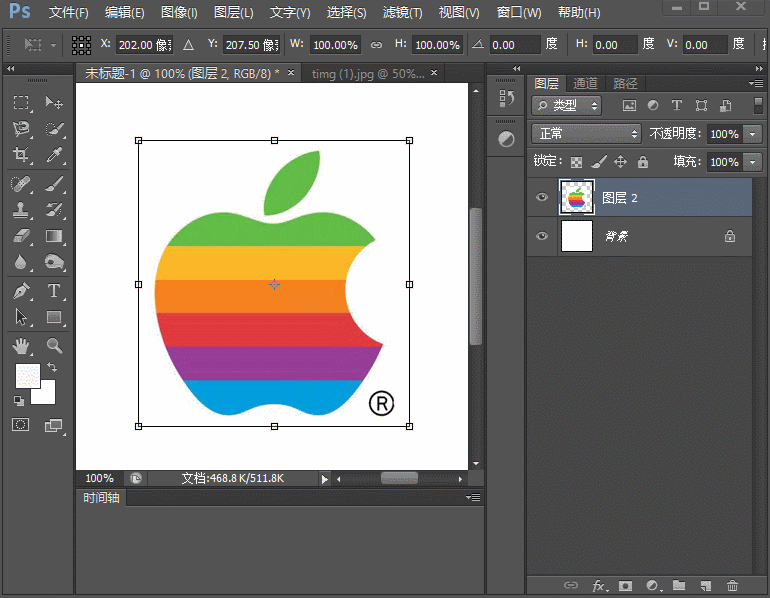
第2种,同时按下【Ctrl+Shift+Alt】拖动四个边的控制点时,会将变形框变成平行四边形,参照下图: